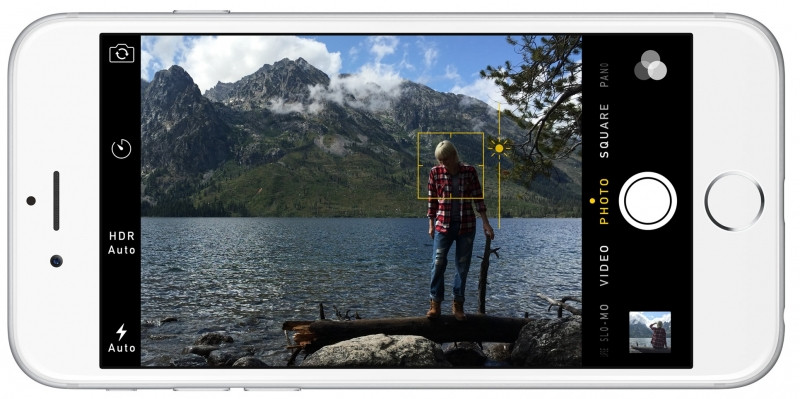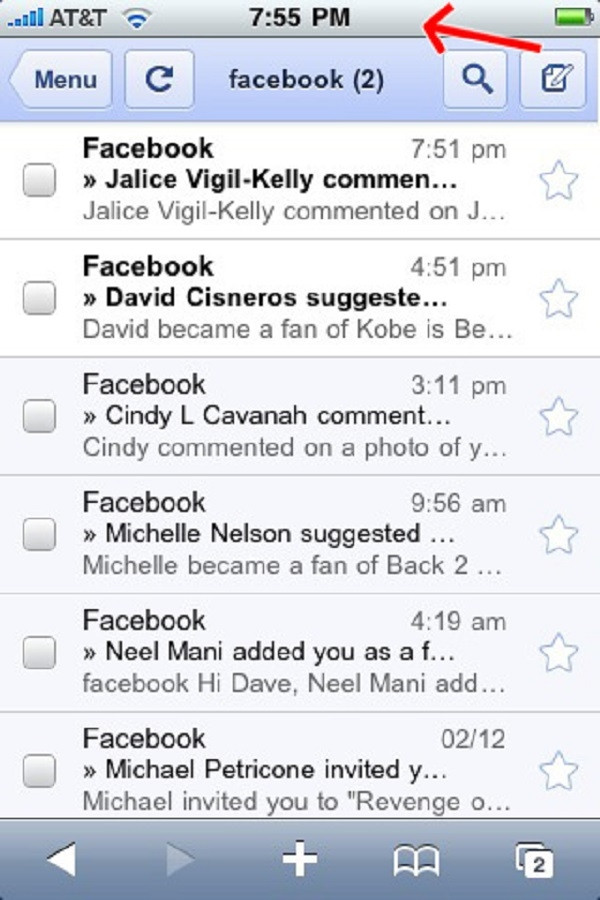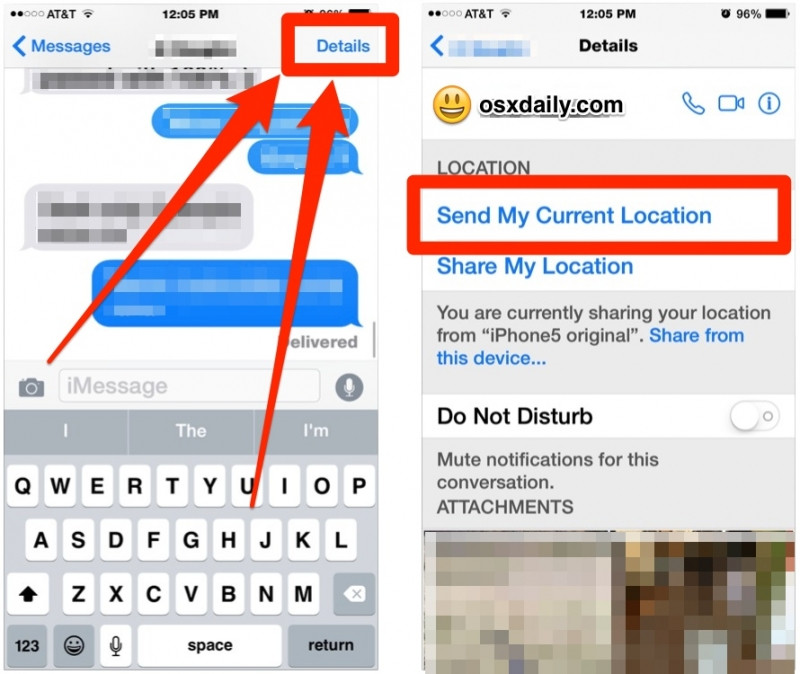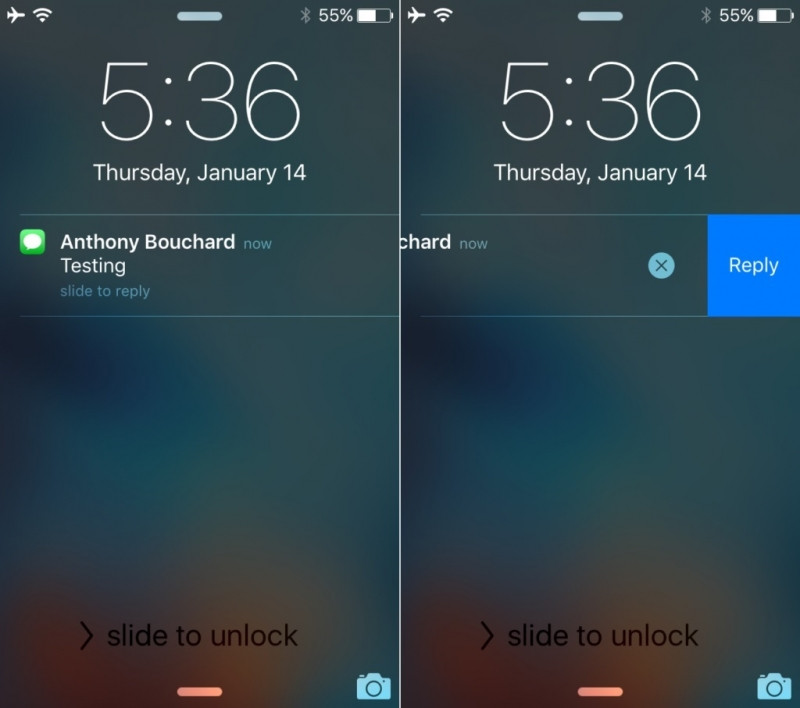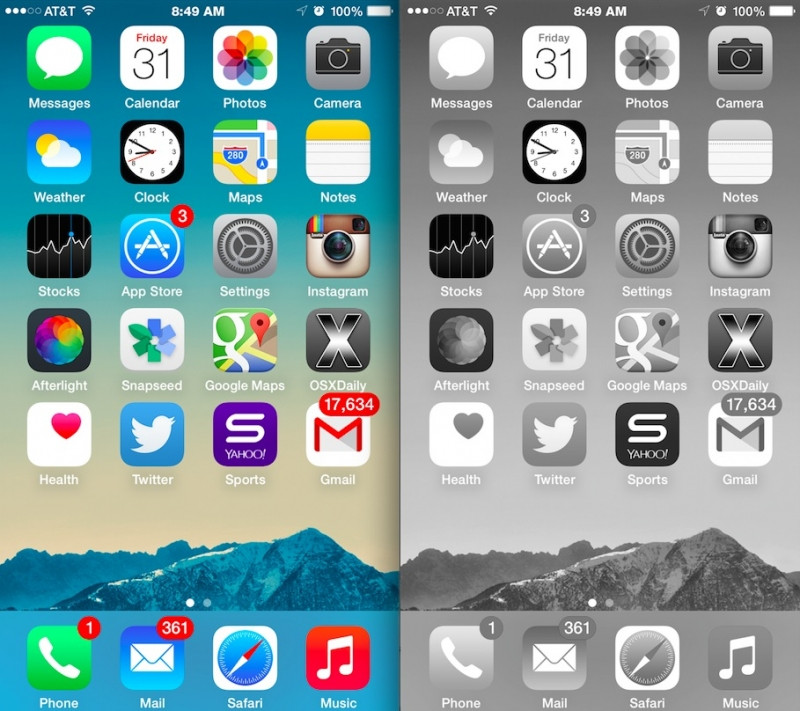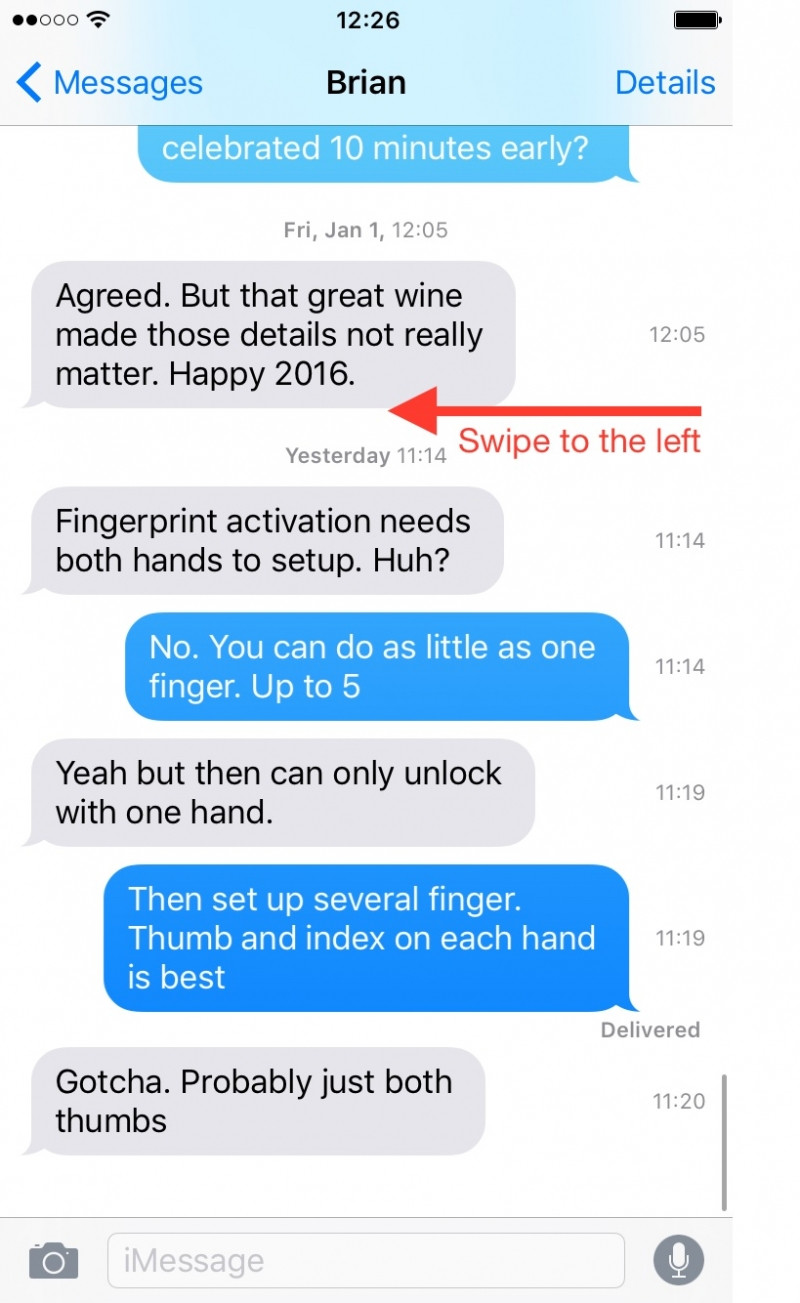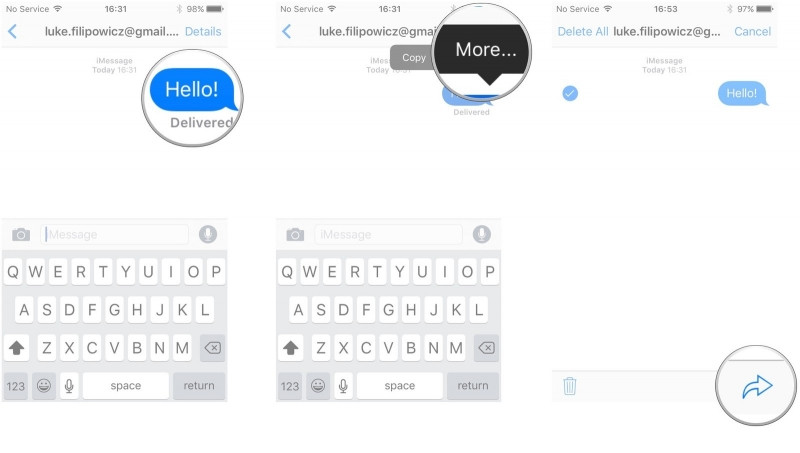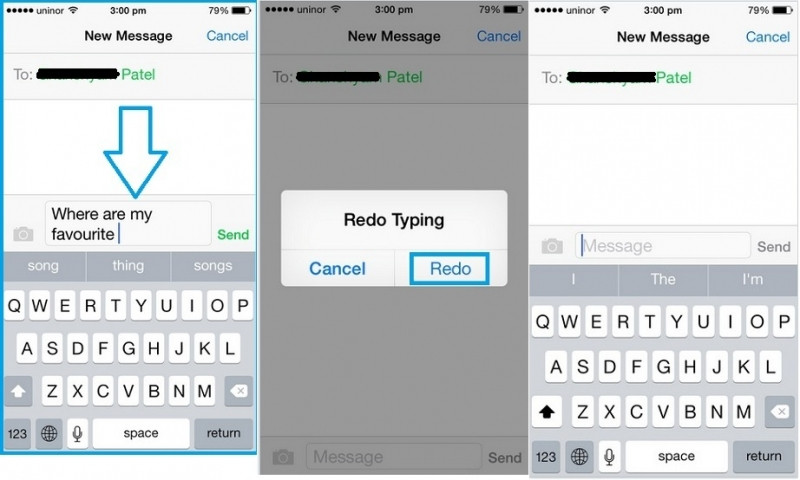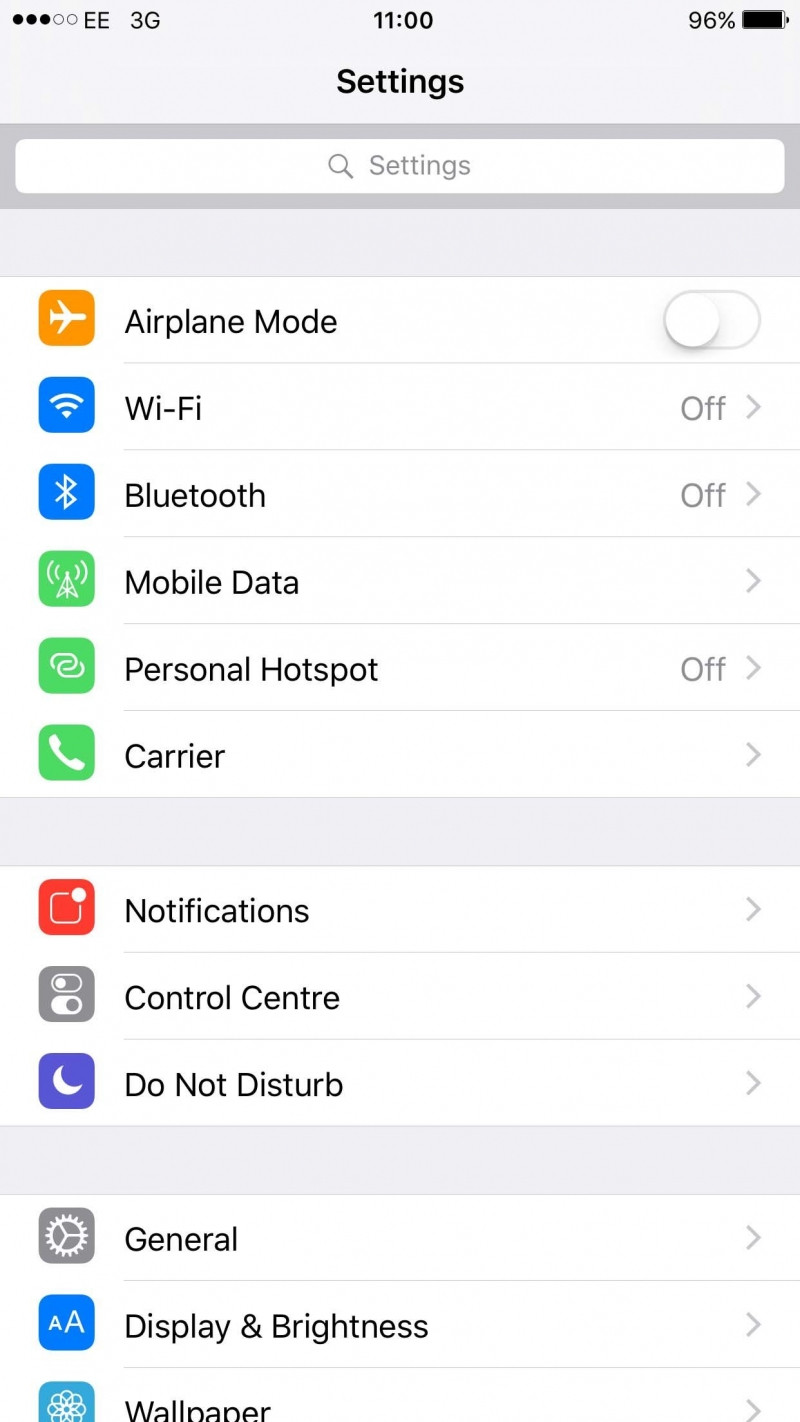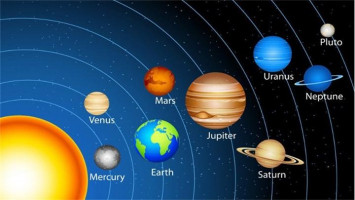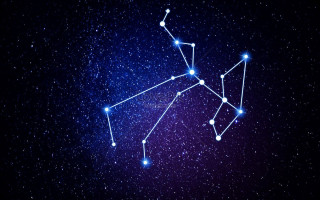iPhone hiện nay đã trở thành một trong những dòng điện thoại thông dụng nhất thế giới được rất nhiều người tin dùng. Hàng ngày, bạn vẫn sử dụng iPhone để nhắn tin, gọi điện, nghe nhạc, xem phim, chơi game... và bạn rất hài lòng với điều đó. Tuy nhiên, chắc chắn bạn vẫn chưa dùng hết các tính năng ẩn rất thú vị mà iPhone mang lại cho người dùng. Cùng xem qua một vài tips sử dụng iPhone vô cùng thông minh và hữu dụng sau nhé.
Chạm vào bất cứ đâu bạn muốn điều chỉnh độ sáng và focus. Di chuyển ngón tay lên hoặc xuống để tăng hoặc giảm độ sáng nơi bạn muốn điều chỉnh. Rất đơn giản phải không nào?
Bạn đang kéo xuống một danh sách rất dài ở Notes, chìm trong một đống email từ thời xa lắc xa lơ, hay đang kéo xuống dưới cùng của Newfeeds Facebook và muốn quay lại đầu trang. Chỉ bằng cách chạm vào phần trên cùng cao nhất của màn hình iPhone, bạn sẽ tự động quay về đầu trang mà không cần làm cách thủ công là kéo thanh dọc màn hình. Mẹo này có thể áp dụng cho hầu như toàn bộ các ứng dụng của iPhone hiện nay.
Bấm vào tùy chọn "Details" ở góc trên bên phải khi đang nhắn tin và chọn "Send My Location", bạn bè sẽ biết bạn đang ở vị trí nào một cách nhanh chóng. Dĩ nhiên để sử dụng được tính năng này, bạn cần phải mở định vị lên nhé.
Bạn ngại mở khóa màn hình, vào Message để trả lời tin nhắn đến. Chỉ cần trượt thông báo tin nhắn từ trái sang phải ở màn hình khóa và nhấn vào tùy chọn "Reply", bạn đã có thể nhanh chóng thực hiện công việc này.
iPhone cũng có thể chuyển sang chế độ đen trắng chỉ bằng vài thao tác. Vào Settings > General > Accessibility > Grayscale. Vậy là xong, bạn đã tiết kiệm được kha khá pin điện thoại của mình trong những trường hợp cấp bách không mang theo sạc rồi đó.
Có khá nhiều người mới sử dụng iPhone loay hoay trong việc tìm xem tin nhắn mình gửi đi khi nào. Thực ra, việc này vô cùng đơn giản bởi bạn chỉ việc kéo tin nhắn sang bên trái, thời gian bạn gửi tin nhắn sẽ xuất hiện.
Bạn muốn chụp lại một khoảnh khắc trong lúc bạn đang sử dụng iPhone của mình để quay video mà không muốn bấm dừng quay. Chỉ bằng cách bấm nút chụp ảnh xuất hiện trên màn hình, bức ảnh bạn vừa chụp sẽ tự động lưu vào thư viện ảnh mà không làm ảnh hưởng đến quá trình quay video.
Bạn có thể dễ dàng chuyển tiếp nội dung tin nhắn văn bản đến một số liên lạc khác bằng cách nhấn liên tiếp 2 lần vào tin nhắn cần chuyển và chọn "More". Tại đây bạn có thể sửa lại nội dung rồi điền địa chỉ liên lạc mới mà bạn cần gửi vào ô "To".
Bạn đang nhắn tin và bạn đột nhiên không muốn gửi đi nữa hoặc muốn thay đổi toàn bộ nội dung vừa gõ. Chỉ cần lắc điện thoại, tùy chọn "Undo Typing" sẽ hiện ra, chọn "Undo" là bạn đã xóa phần bạn vừa viết. Bạn lại đổi ý muốn lấy lại phần vừa xóa? Tiếp tục lắc điện thoại lần nữa và chọn "Redo" để lấy lại tin nhắn đang soạn nhé.
Từ iOS 9 trở lên, người dùng có thể trực tiếp tìm kiếm một mục nào đó trong cài đặt bằng cách gõ từ khóa cần tìm vào ô tìm kiếm thay vì mất thời gian lục tung cả Settings lên vì không nhớ phần mình cần tìm ở chỗ nào. Tính năng này giúp người dùng tiết kiệm được rất nhiều thời gian khi sử dụng iPhone.